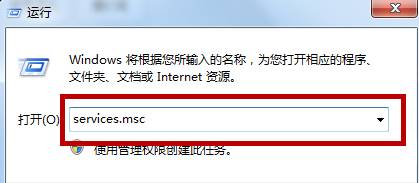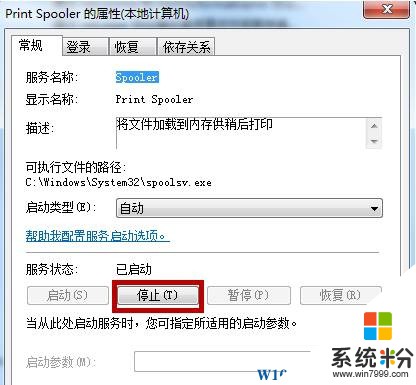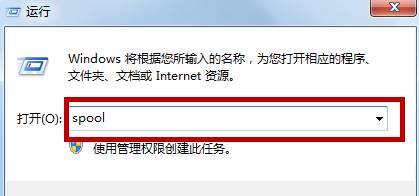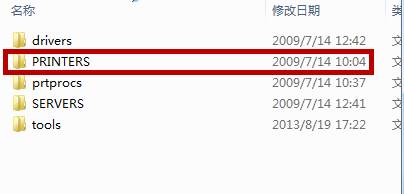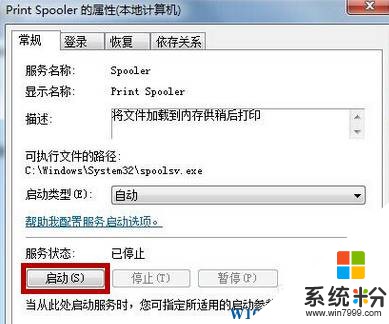Win7旗艦版如何清空打印機緩存?清空打印機緩存的方法!
時間:2017-04-06 來源:互聯網 瀏覽量:
在Win7係統中,該如何清空打印機緩存?平時我們瀏覽網頁的時候會留下緩存文件,如果不及時清理的話直接影響到操作係統的運行速度,在清理瀏覽器緩存後瀏覽網頁的速度明顯得到提升。打印機緩存也如同瀏覽器緩存的道理一般。在本文中小編教大家清理win7係統中打印機緩存的方法!
步驟:
1、按下【Win+R】組合鍵打開運行,輸入:services.msc 點擊確定打開【服務】;
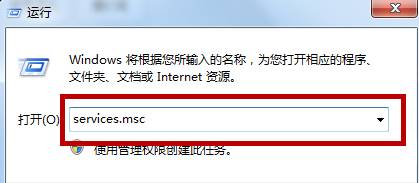
2、雙擊打開【Print Spooler】服務,點擊“停止”;
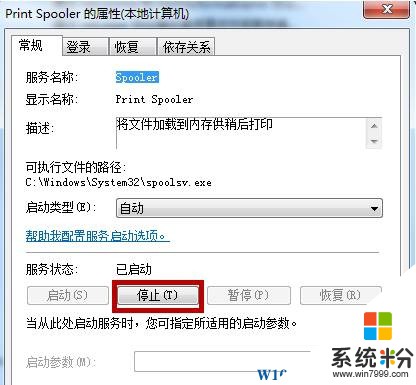
3、按下【win+R】呼出運行框,輸入:spool 點擊確定;
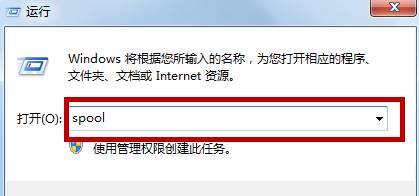
4、雙擊打開PRINTERS文件夾,裏麵就是緩存文件,全部刪除;
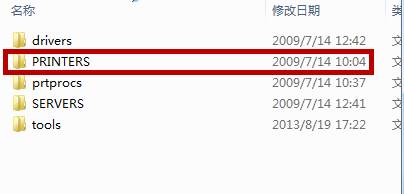
5、切換到服務界麵,將“Print Spooler”服務窗口點擊【啟動】即可。
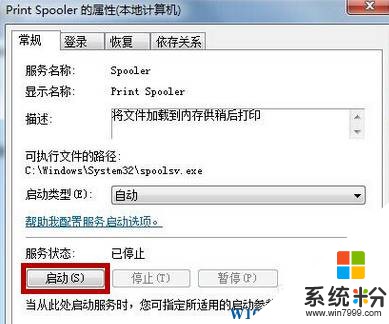
以上操作就是清理Win7係統緩存的方法!
相關文章:
Win7打印機驅動程序正在使用無法刪除的解決方法!
win7係統搜索不到網絡中共享打印機的解決方法!
Window7旗艦版怎麼設置默認打印機?